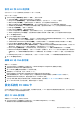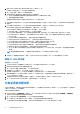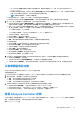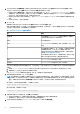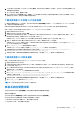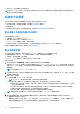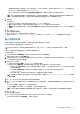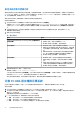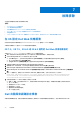Users Guide
Table Of Contents
- Microsoft System Center Configuration Manager 適用的 Dell Lifecycle Controller Integration 版本 3.3 使用者指南
- 目錄
- Dell Lifecycle Controller Integration (DLCI) for Microsoft System Center Configuration Manager 簡介
- 使用個案情況
- 使用 Dell Lifecycle Controller Integration
- DLCI 的授權
- Dell Deployment ToolKit
- Dell 驅動程式封包檔案
- 設定目標系統
- 自動探索和信號交換
- 從工作順序套用驅動程式
- 建立工作順序
- 建立 Dell 專屬工作順序
- 建立自訂工作順序
- 編輯工作順序
- 設定工作順序步驟,套用作業系統影像及驅動程式套件
- 套用作業系統影像
- 新增 Dell 驅動程式套件
- 部署工作順序
- 建立工作順序媒體可開機 ISO
- 系統檢視器公用程式
- 設定公用程式
- 啟動整合式 Dell 遠端存取控制器主控台
- 工作檢視器
- Dell Lifecycle Controller Integration 可以執行的其他工作
- 使用設定公用程式
- 使用匯入伺服器公用程式
- 使用系統檢視器公用程式
- 故障排除
- 相關說明文件和資源
○ 按一下 Browse (瀏覽) 並導覽至您儲存目錄的檔案位置。確認該目錄常駐於 CIFS 共用,該共用可存取系統中的 Dell
Lifecycle Controller。
○ 若您要從目錄更新韌體清單,請將 User Name (使用者名稱) 和 Password (密碼) 指定至 CIFS 共用,也就是目錄常駐的
位置。若您正在檢視或比較目錄,則您不需要指定使用者名稱和密碼。
註: 若要更新韌體清單,必須指向本機儲存庫。
● FTP: ftp.Dell.com — 連接至 Dell FTP 站點,以比較並更新系統的韌體清單。
● Firmware Inventory Profile (韌體清單設定檔) — 指定已儲存的現有設定檔,並用以比較和更新系統的韌體清單。
4. 按一下下一步。此畫面顯示以下基線詳細資訊,可用於比較您集合的韌體:
● Selective Firmware Update (選擇性韌體更新) — 可讓您選取的元件需要更新。只會更新所選元件。預設會選擇所有元件,
包含 Unavailable (不可用)、Not Updatable (不可更新) 和 Coequal (同等) 這些狀態的元件除外。
● CMC — 按ㄧ下 Export to XML (匯出至 XML),匯出 DLCI 的機箱和伺服器清單。您可以使用此資訊建立使用 DRM 的軟體
庫。建立儲存庫後,請選擇 CMC 並使用 DRM 建立的軟體庫 Bundle 初始化韌體更新。
CMC 韌體無法直接從 DLCI 主控台更新。
CMC 無法使用目錄更新,您可以從 DRM 儲存庫使用 .bin 或 .cmc 檔案更新 CMC 。
● Component (元件) — 顯示元件名稱。
● Version (版本) — 顯示元件的韌體版本。
● Baseline Version (基線版本) — 顯示元件的基線版本。
● 狀態 —顯示韌體狀態並說明系統韌體是否相同,或需要根據所選儲存庫更新。
以下是韌體的狀態:
● Urgent (緊急):表示用來解決安全性、效能或修復元件中斷情況的重大更新。
● Recommended (建議):表示產品的錯誤修正和功能增強。
● Optional (可選):表示新功能或任何特定組態的更新。
● Same (相同):表示相同的基線版本。
● Downgrade (降級):表示目前版本的降級。
● Not Updatable (不可更新): 表示基線版本不可更新。
● Not Available (不可用):表示基線版本不可用。
5. 您可依據任一基線詳細資料過濾資訊,根據可用的選項設定排程,然後按一下 Update (更新) 使用最新韌體更新系統。
● start now (立即開始) — 開始更新。
● start on next reboot (下次重新開機時開始) — 目標系統下次重新開機時開始更新。
● schedule update (排程更新) — 設定更新的日期和時間。若排定在順序中的更新相距不到一個小時,則會顯示警告訊息。
比較硬體組態設定檔
此功能可供您比較和回報套用至系統的 BIOS 或 iDRAC 組態設定檔。
比較硬體組態設定檔:
1. 在 System Viewer (系統檢視器) 公用程式中,按一下 Compare Hardware Configuration Profile (比較硬體組態設定檔)。
2. 產生比較報告後,畫面會顯示下列色彩來表示比較的狀態:
● 白色 — 表示套用的設定檔符合目標系統上的設定檔。
● 紅色 — 表示套用設定檔到目標系統時發生不一致。
● 灰色 — 表示套用的設定檔尚未經過設定,或目標系統內找不到屬性。
3. Compare Hardware Configuration Profile (比較硬體組態設定檔) 畫面顯示下列欄位:
● Attribute Name (屬性名稱) — 依據您選取的設定檔,列出 BIOS 或 iDRAC 屬性。
● System Value (系統值) — 列出目前的 BIOS 或 iDRAC 屬性值。如果沒有值,就會顯示為 NA。
● Profile Value (設定檔值) — 列出設定檔中的屬性值。如果沒有值,就會顯示為 NA。
檢視 Lifecycle Controller 記錄
此功能可讓您以可讀取格式檢視 Lifecycle Controller 記錄,並儲存或將記錄匯出為 .CSV 檔案。Lifecycle Controller 記錄包含各種詳細
資料,例如韌體升級歷史記錄、更新和組態的變更事件以及使用者意見。
檢視 Lifecycle Controller 記錄:
使用系統檢視器公用程式 53